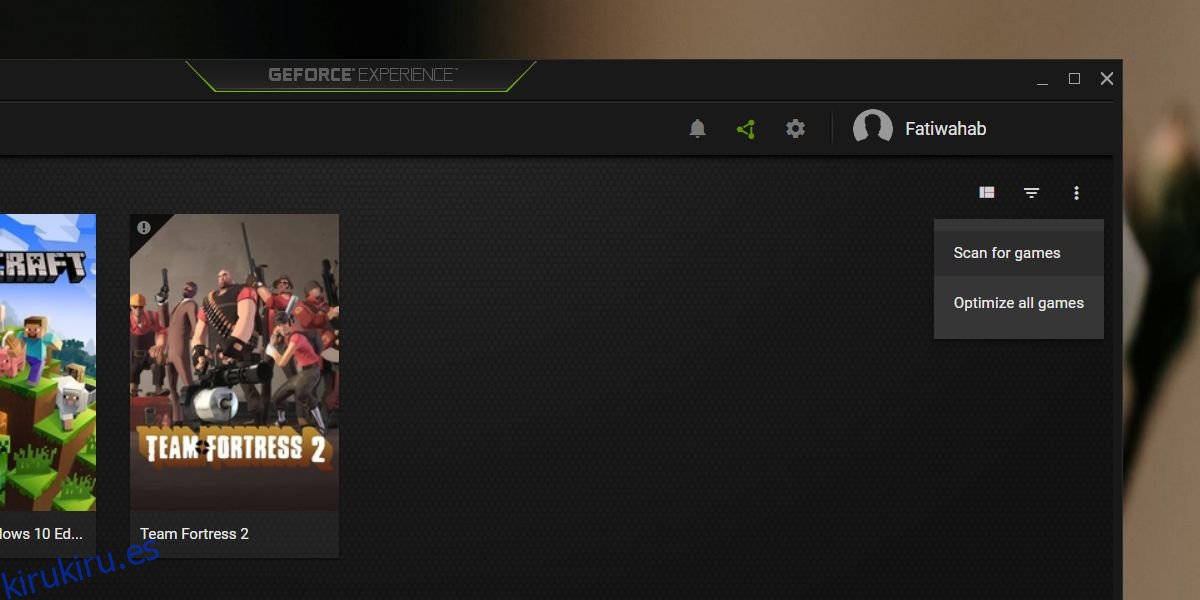Windows 10 como plataforma, es popular para juegos. De hecho, debido al hardware que se encuentra en las Mac y al soporte limitado que la mayoría de los juegos tienen para Linux, Windows 10 se convierte en el sistema operativo predeterminado para usar si juegas con frecuencia y no estás interesado en usar una consola.
Ha habido muchos intentos de mejorar los juegos en Windows 10. El sistema operativo tiene su propia función de optimización de juegos, pero los fabricantes de GPU también intentan mejorar los juegos a través del software.
Tabla de contenido
Experiencia Nvidia GeForce
Nvidia tiene una herramienta llamada GeForce Experience. Esta herramienta busca optimizar la configuración de los juegos para que funcionen mejor en Windows 10. Para hacer eso, la herramienta busca los juegos que están instalados y luego los optimiza automáticamente cuando se juegan.
Nvidia GeForce Experience es una herramienta gratuita que puede descargar e instálelo si tiene una GPU Nvidia. Una vez instalado, buscará juegos compatibles y los agregará a su lista de juegos para optimizar. Si no puede encontrar un juego, puede agregarlo manualmente.
Agregar juegos a GeForce Experience
Puede obligar a Nvidia GeForce a escanear su sistema o agregar el juego indicándole a la aplicación dónde buscarlo.
Forzar escaneo
Abra la herramienta Nvidia GeForce Experience.
En la pantalla de inicio de la aplicación, haga clic en el botón de más opciones (tres puntos) en la parte superior derecha.
Seleccione la opción Optimizar todos los juegos.
A continuación, vuelva a hacer clic en el mismo botón y seleccione Buscar juegos.
Deje que finalice el escaneo. La pantalla de inicio le mostrará los nuevos juegos que ha encontrado. Los juegos con una insignia de marca de verificación verde son compatibles con GeForce Experience.
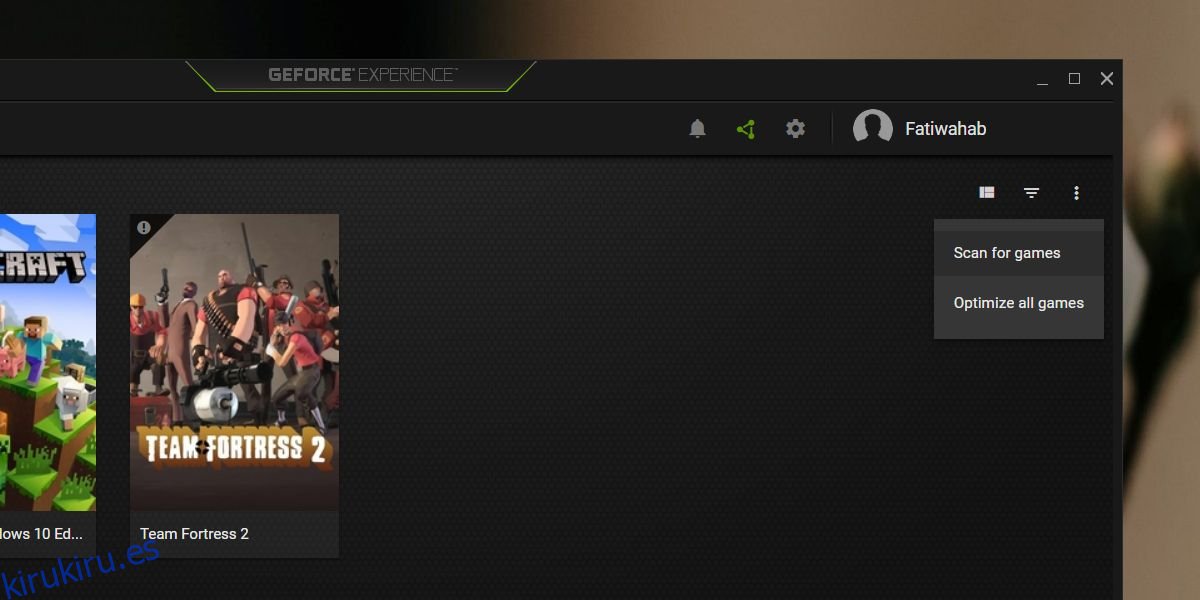
Agregar juegos manualmente
Para agregar manualmente un juego a GeForce Experience, debe indicarle a la aplicación dónde buscar el juego.
Experiencia GeForce abierta.
Haga clic en el botón de más opciones (tres puntos) en la parte superior derecha.
En el menú, seleccione Optimizar todos los juegos.
Haga clic en el botón de la rueda dentada en la parte superior.
Seleccione la pestaña Juegos de la columna de la izquierda.
En el cuadro Ubicación de escaneo, haga clic en Agregar.
Seleccione la carpeta en la que está instalado un juego.
Haga clic en ‘Escanear ahora’.
Deje que finalice el escaneo y vaya a la pestaña Inicio. Tu juego aparecerá allí.
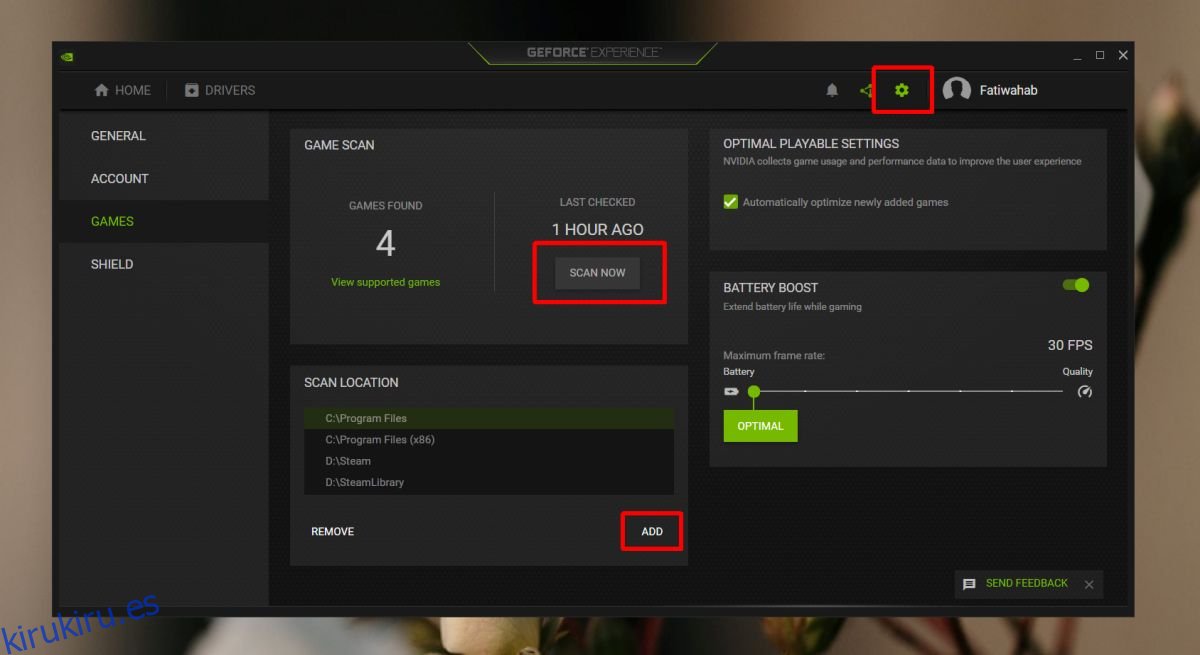
Conclusión
GeForce Experience puede mejorar o no su experiencia de juego. Algunos usuarios encuentran que les ayuda a obtener una experiencia de juego más fluida, incluso si no les ayuda a obtener un FPS alto. Puede que no funcione tan bien para juegos no compatibles, pero es de esperar. Si cree que la aplicación hace que un juego funcione mal, puede excluirlo de la optimización.